Reklama
 Kto nechce v živote trochu kúzla? Je to vždy vítané. Aj keď nie som kúzelník, určite viem o aplikácii, ktorá dokáže na vašich fotografiách nájsť nejaké kúzlo. Yeah! Žiadna cena za hádanie - je to Photoshop. Tento článok pojednáva o pridaní mágie na vaše fotografie, a to doslova, pomocou aplikácie Photoshop Naučte sa upravovať fotografie vo Photoshope: Získajte základné informácie za 1 hodinuPhotoshop je zastrašujúci program - ale za jednu hodinu sa môžete naučiť všetky základy. Vytvorte fotku, ktorú chcete upraviť, a začnime! Čítaj viac a nejaký prach z pixie! Tu je návod, ako vo Photoshope nakresliť prach pixie.
Kto nechce v živote trochu kúzla? Je to vždy vítané. Aj keď nie som kúzelník, určite viem o aplikácii, ktorá dokáže na vašich fotografiách nájsť nejaké kúzlo. Yeah! Žiadna cena za hádanie - je to Photoshop. Tento článok pojednáva o pridaní mágie na vaše fotografie, a to doslova, pomocou aplikácie Photoshop Naučte sa upravovať fotografie vo Photoshope: Získajte základné informácie za 1 hodinuPhotoshop je zastrašujúci program - ale za jednu hodinu sa môžete naučiť všetky základy. Vytvorte fotku, ktorú chcete upraviť, a začnime! Čítaj viac a nejaký prach z pixie! Tu je návod, ako vo Photoshope nakresliť prach pixie.
Vytvorte nový dokument, jeho veľkosť naozaj nezáleží, nakoniec by sme ho zahodili, len sa uistite, že pozadie je biele.
Vytvoríme novú kefu kombináciou existujúcich kefiek, ktoré ponúka Photoshop. Tak choďte do toho a vyberte nástroj na štetce z panela nástrojov. Na paneli možností smerom hore kliknite na šípku rozbaľovacej ponuky vedľa tvaru kefy. To vám umožní zvoliť typ kefy, s ktorou chcete pracovať. Keď vytvárame prachový efekt pixie, zrejmé ingrediencie by boli hviezdy a žiariace škvrny! Tak choďte do toho a vyberte si akýkoľvek tvar kefy, ktorý vyzerá, ako by pekne zapadal do efektu. Používam kefu Star, mäkkú okrúhlu kefu a kefu Starburst.
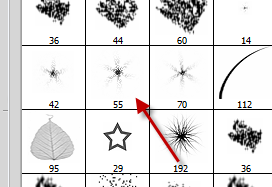
Hviezdne a okrúhle kefy nájdete medzi predvolenými kefami, musíte kliknúť na šípku a zvoliť najrôznejšie kefy, aby ste sa dostali ku kefke starburst. Pomocou nástroja na prispôsobenie tvaru môžete navyše pridať ešte viac hviezdičiek.
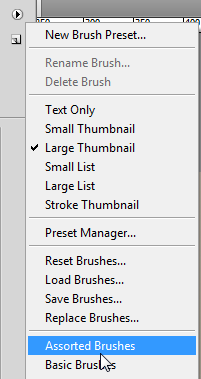
Stačí kliknúť dvakrát až trikrát na náhodné miesta s každým z kefy / tvaru, ktorý sa rozhodnete použiť. Pokúste sa zachytiť kliknutia pomerne blízko pri sebe a skúste zmeniť veľkosť. Aj keď sa o to postaráme v nasledujúcich krokoch, malé plánovanie nikdy neuškodí.
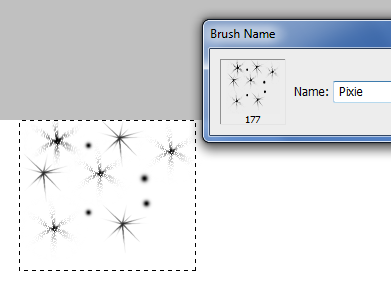
Ďalej budeme vytvárať nový štetec z polospánku, ktorý sme práve vytvorili. Skontrolujte, či je pozadie biele a prejdite na položky Upraviť> Definovať predvoľbu kefy. Ak chcete, pomenujte nový štetec a kliknite na OK.
Teraz môžete tento dokument zatvoriť (nie je potrebné ho ukladať). Photoshop si pamätá štetec, ktorý ste práve vytvorili v rôznych dokumentoch. Teraz je čas načítať obrázok, do ktorého chcete pridať prach pixie. Tento obrázok som získal z burzy

Vytvorte novú vrstvu na vrchole práve otvoreného obrázka. Nazvime to „prach“. Vyberte nástroj kefy a vyberte štetec, ktorý ste práve vytvorili. Ako farbu popredia zvoľte bielu farbu.
Ak kliknete a potiahnete, inými slovami „maľujete“ štetcom, ktorý ste vytvorili, možno nedostanete to, čo ste si stanovili. Kefa si vyžaduje trochu drotárstva a je čas privolať výkonný kefový motor Photoshopu. Kliknite na položku Okno> Štetce alebo stlačte kláves F5, aby ste sa dostali na paletu štetcov.
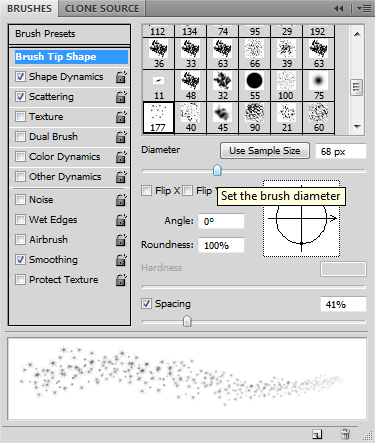
Začiarknite políčko Dynamika tvaru a rozptyl. Teraz kliknite na Dynamika tvaru a hrajte sa s nastaveniami. Keď sa budete snažiť ovládať nastavenia, Photoshop vám poskytne živý náhľad toho, ako bude vyzerať ťah štetca. Tu sú moje nastavenia. Keď na obrázku nakreslíte zdvih, nezabudnite nastaviť ovládací prvok tak, aby vybledol.
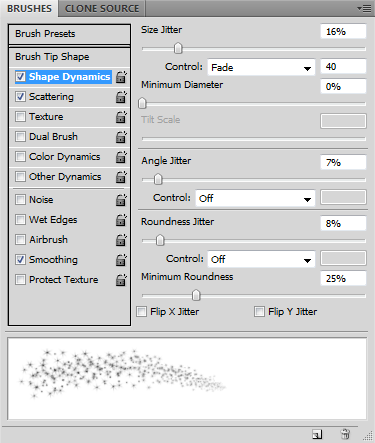
Potom kliknite na rozptyl a hrajte sa s jazdcami, až kým nedosiahnete to, čo hľadáte. Tu sú moje nastavenia. Nastavenia závisia od typu obrázka, ktorý používate. Ak má obrázok nejakú akciu, mali by ste chcieť vyblednúť efekt, ak je to skôr portrét spredu, možno budete chcieť posypať prachom po celom, namiesto trvalého ťahu. Všetko, čo sa dá urobiť odtiaľto, sa bude hrať s jazdcami.
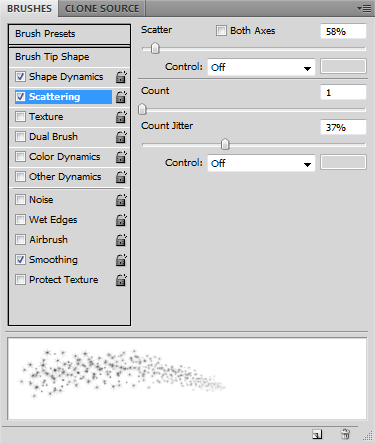
Po dokončení nastavení namaľujte ťah na novú vrstvu. Ak chcete pridať dotyk, môžete pridať žiaru. Dvakrát kliknite na vrstvu prachu a začiarknite políčko Vonkajšia žiara v dialógovom okne Štýly vrstiev. Vyberte farbu žiary a jej veľkosť. Môžete znížiť nepriehľadnosť výplne, aby sa niektoré obrázky na pozadí mohli zobraziť prachom, zatiaľ čo záblesk bude stále nepriehľadný. Toto je konečný výsledok:

Ako ste našli tento návod? Nie je ľahké pridať na svoje fotografie malý prachový efekt pixie? Povedzte nám, ako dopadajú vaše fotografie!
Som Varun Kashyap z Indie. Som nadšený z počítačov, programovania, internetu a technológií, ktoré ich poháňajú. Milujem programovanie a často pracujem na projektoch v Java, PHP, AJAX atď.

